설정 가이드
사용자 지정 도메인 설정 가이드
섹션 제목: “사용자 지정 도메인 설정 가이드”전제 조건
섹션 제목: “전제 조건”- 사용자 지정 도메인 기능을 사용하도록 설정한 활성 원타임 시크릿 계정
- 소유하고 있으며 DNS 설정을 관리할 수 있는 도메인
도메인 유형 이해
섹션 제목: “도메인 유형 이해”사용자 정의 도메인을 설정하기 전에 하위 도메인과 에이펙스 도메인의 차이점을 이해하는 것이 중요합니다:
- 하위 도메인: 기본 도메인의 하위 도메인(예: secrets.yourdomain.com)
- 에이펙스 도메인: 루트 도메인 자체(예: yourdomain.com)
지역 선택
섹션 제목: “지역 선택”원타임 시크릿은 두 개의 데이터 센터 지역을 제공합니다: EU와 미국. 사용자 정의 도메인을 설정할 때 데이터를 저장할 지역을 선택해야 합니다. 이 선택은 여러 가지 이유로 중요합니다:
- 개인용**: 잠재적으로 더 빠른 액세스를 위한 근접성 또는 개인 데이터 주권 문제와 같은 개인적 선호도에 따라 선택할 수 있습니다.
- 기업용**: GDPR, 주 또는 지방 지침 준수와 같은 데이터 지역 의무에 따라 선택할 수 있습니다. 규제 요건에 가장 부합하는 지역을 선택해야 합니다.
데이터 센터 지역을 선택할 때는 회원님의 구체적인 필요와 요구사항을 고려하세요. 데이터 센터 지역에 대한 자세한 정보와 필요에 맞는 데이터 센터 지역을 선택하는 방법은 데이터 센터 지역 가이드를 참조하세요.
1단계: 도메인 대시보드에 액세스하기
섹션 제목: “1단계: 도메인 대시보드에 액세스하기”- 원타임 시크릿 계정에 로그인합니다.
- 대시보드 > 사용자 정의 도메인으로 이동합니다.
- “도메인 추가”를 클릭합니다.
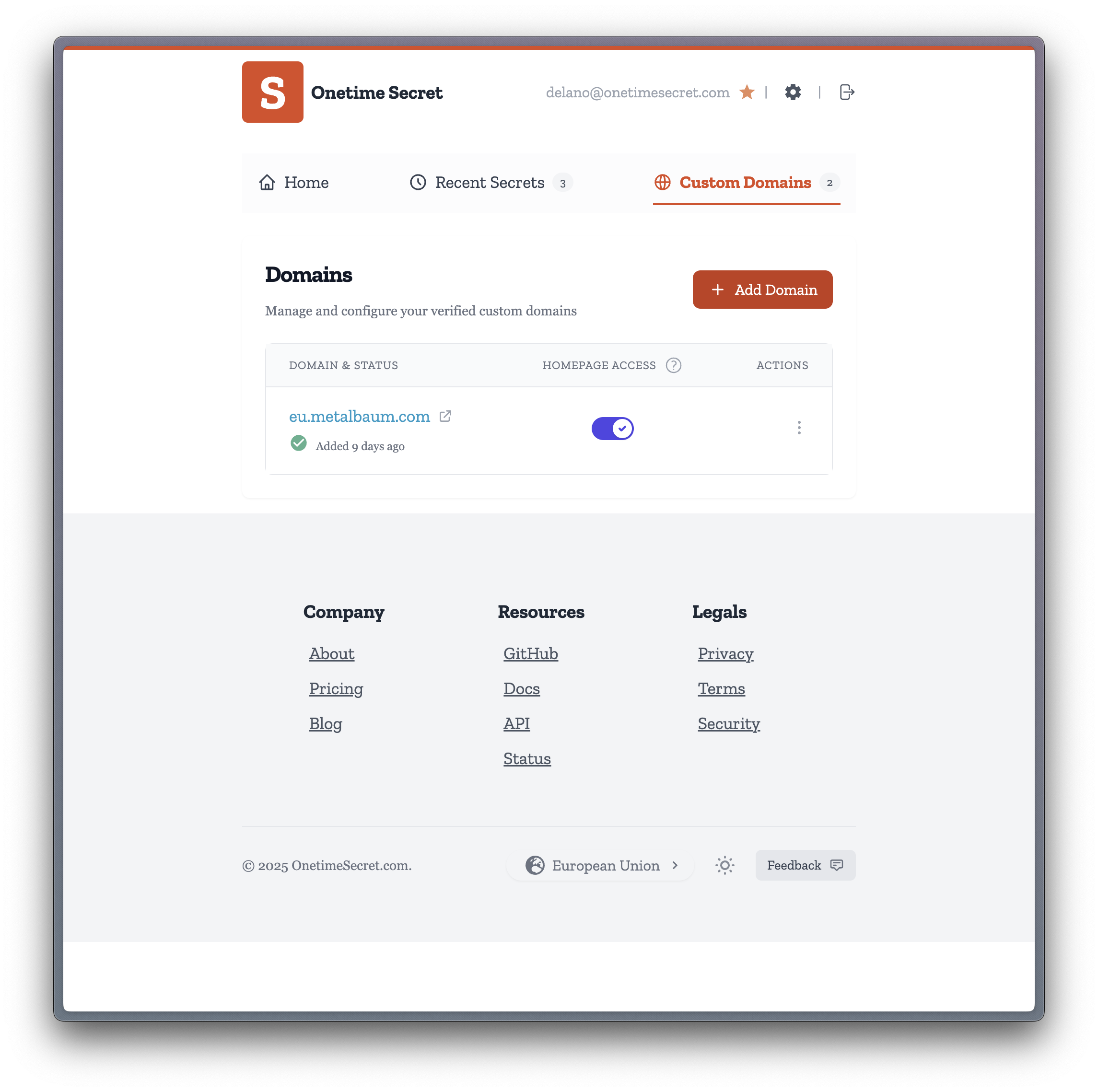
2단계: 도메인 입력
섹션 제목: “2단계: 도메인 입력”- 사용자 정의 도메인 설정에서 원하는 도메인을 입력합니다(예: secrets.yourdomain.com 또는 yourdomain.com).
- ‘도메인 추가’ 또는 이와 동등한 버튼을 클릭하여 계속 진행합니다.
3단계: DNS 설정 구성
섹션 제목: “3단계: DNS 설정 구성”도메인을 연결하려면 DNS 설정을 업데이트해야 합니다. 이 과정은 하위 도메인을 사용하는지 또는 에이펙스 도메인을 사용하는지, 어떤 데이터 센터 지역을 선택하는지에 따라 약간씩 다릅니다.
하위 도메인의 경우 ###(권장)
- 도메인 등록기관 또는 DNS 공급업체를 통해 도메인의 DNS 관리 패널에 액세스합니다.
-
- 다음 세부 정보로 CNAME 레코드를 만듭니다:
- 호스트: 선택한 하위 도메인(예: 시크릿)
- 포인트/값:
- EU 지역의 경우: identity.eu.onetime.co
- 미국 지역의 경우: identity.us.onetime.co
- 동일한 하위 도메인에 대한 기존 A, AAAA 또는 CNAME 레코드를 모두 제거합니다.
Apex 도메인의 경우 ###
- 도메인의 DNS 관리 패널에 액세스합니다.
- 다음 세부 정보로 A 레코드를 만들거나 수정합니다:
- 호스트: (또는 DNS 공급업체에 따라 비워 두세요.)
- 포인터/값:
- EU 지역의 경우: 109.105.217.207
- 미국 지역의 경우: 66.51.126.41
중요: 사용 중인 도메인에 충돌하는 레코드가 없는지 확인하세요.
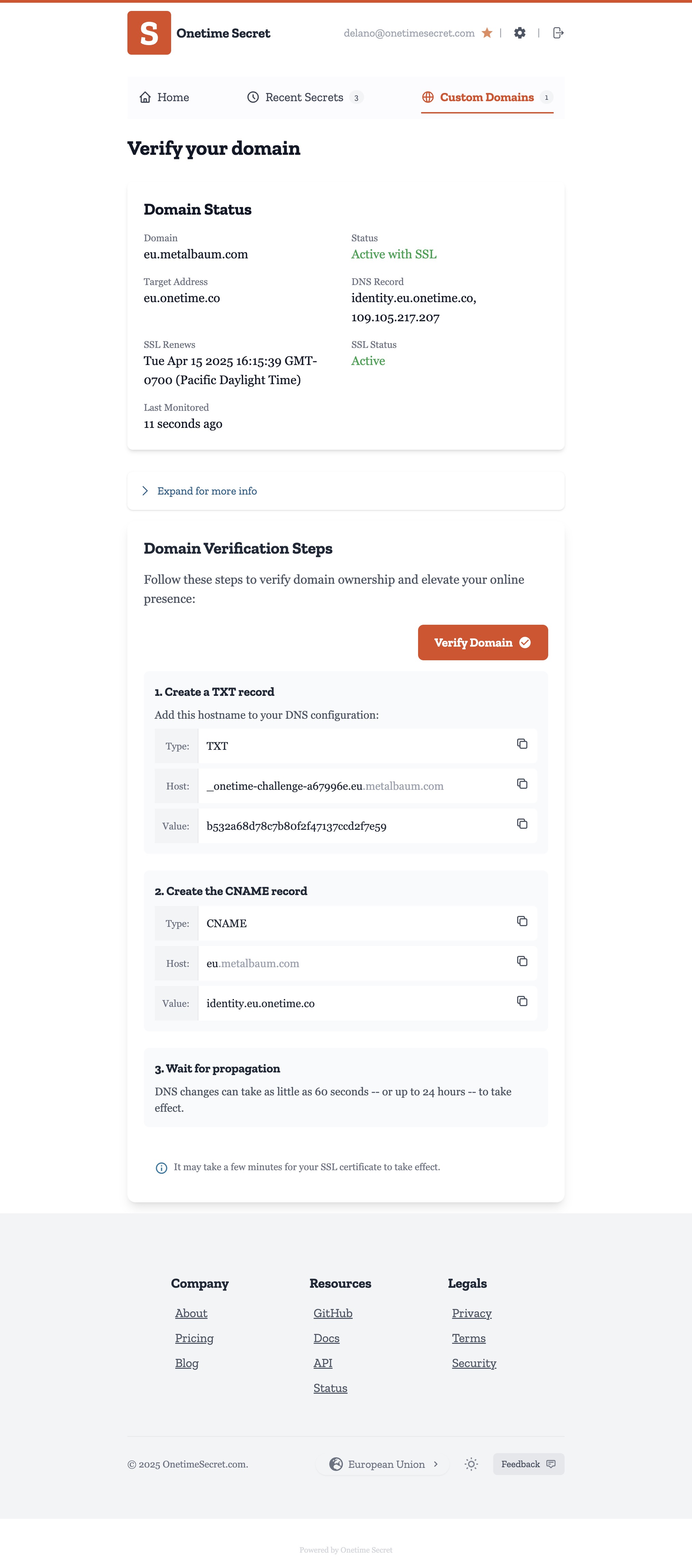
추가 정보
섹션 제목: “추가 정보”왜 하위 도메인에 CNAME을 사용해야 하나요?
섹션 제목: “왜 하위 도메인에 CNAME을 사용해야 하나요?”다음과 같은 이유로 하위 도메인에 CNAME 레코드를 사용하는 것이 좋습니다:
- 더 유연하며 DNS 설정을 업데이트하지 않고도 서버 IP 주소를 변경할 수 있습니다.
- 인프라에 대한 모든 변경 사항에 자동으로 적응합니다.
왜 에이펙스 도메인에 레코드가 필요한가요?
섹션 제목: “왜 에이펙스 도메인에 레코드가 필요한가요?”Apex 도메인은 DNS 표준으로 인해 CNAME 레코드를 사용할 수 없습니다. 따라서 몇 가지 제한이 있는 A 레코드를 사용해야 합니다:
- (드물지만) IP 주소를 변경하는 경우 DNS 설정을 수동으로 업데이트해야 합니다.
- 인프라 변경에 자동으로 적응하지 않습니다.
4단계: 도메인 확인 및 SSL 대기
섹션 제목: “4단계: 도메인 확인 및 SSL 대기”- DNS 설정을 업데이트한 후 Onetime Secret 사용자 지정 도메인 페이지로 돌아갑니다.
- 시스템이 자동으로 도메인 확인을 시도합니다.
- 확인에 성공하면 SSL 인증서 생성이 시작됩니다.
- 이 과정은 완료하는 데 몇 분 정도 걸릴 수 있습니다.
5단계: 설정 확인
섹션 제목: “5단계: 설정 확인”설정이 완료되면 다음 정보가 표시됩니다:
- 도메인 상태: SSL로 활성화됨
- 대상 주소: identity.eu.onetime.co 또는 identity.us.onetime.co(선택한 지역에 따라 다름)
- SSL 상태: 활성
- SSL 갱신 날짜: (일반적으로 설정 후 약 1년 후에 표시됨)
문제 해결
섹션 제목: “문제 해결”- 확인에 실패하면 DNS 설정을 다시 확인하세요.
- 충돌하는 레코드를 모두 제거했는지 확인합니다.
- DNS 전파에는 최대 24시간이 소요될 수 있지만 일반적으로는 훨씬 빠릅니다.
사용자 지정 도메인 사용
섹션 제목: “사용자 지정 도메인 사용”활성화되면 비밀 링크는 사용자 지정 도메인을 사용합니다. 예를 들어
https://secrets-example.onetime.dev/secret/abc123
저희가 도와드리겠습니다
섹션 제목: “저희가 도와드리겠습니다”나머지 기술적 세부 사항은 저희가 처리해 드리므로 걱정하실 필요가 없습니다.
- 당사는 도메인 상태를 지속적으로 모니터링합니다.
- SSL 인증서는 별도의 조치 없이 자동으로 갱신됩니다.
최신 정보를 원하는 분들을 위해 도메인의 상태를 쉽게 확인할 수 있습니다:
- 대시보드에서 ‘마지막으로 모니터링된’ 타임스탬프를 확인하여 지속적인 연결 상태를 확인하세요.
질문이 있거나 지원이 필요하신가요?
섹션 제목: “질문이 있거나 지원이 필요하신가요?”도와드리겠습니다. 궁금한 점이 있거나 도움이 필요하시면 언제든지 문의하세요:
- 이메일(support@onetimesecret.com)로 직접 문의하세요.
- 피드백 양식(https://onetimesecret.com/feedback)을 이용하세요.
워드프레스닷컴 팀은 필요에 맞는 데이터센터 지역 선택에 대한 안내를 비롯하여 사용자 지정 도메인 설정 및 사용에 대한 최상의 지원을 제공하기 위해 최선을 다하고 있습니다.